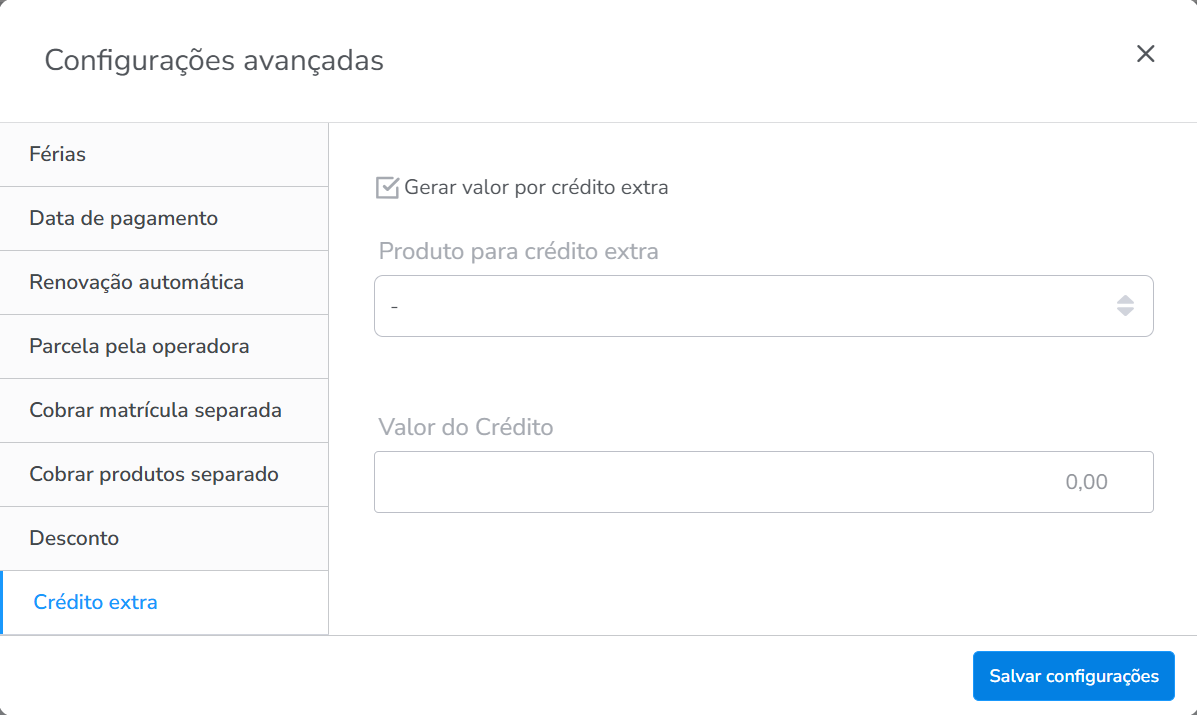O que é
Nos cadastros dos planos existem as “Configurações Avançadas“, onde estão concentradas algumas configurações para realizar e configurar o plano na melhor forma possível a realidade da sua empresa.
Permissão necessária
É necessário ter a permissão “5.09 – Planos” habilitada no perfil de acesso do módulo ADM.
Como fazer
Acessos semanais
Observação: está guia apresenta nos planos do tipo Normal, Normal Avançado, Recorrência e Crédito.
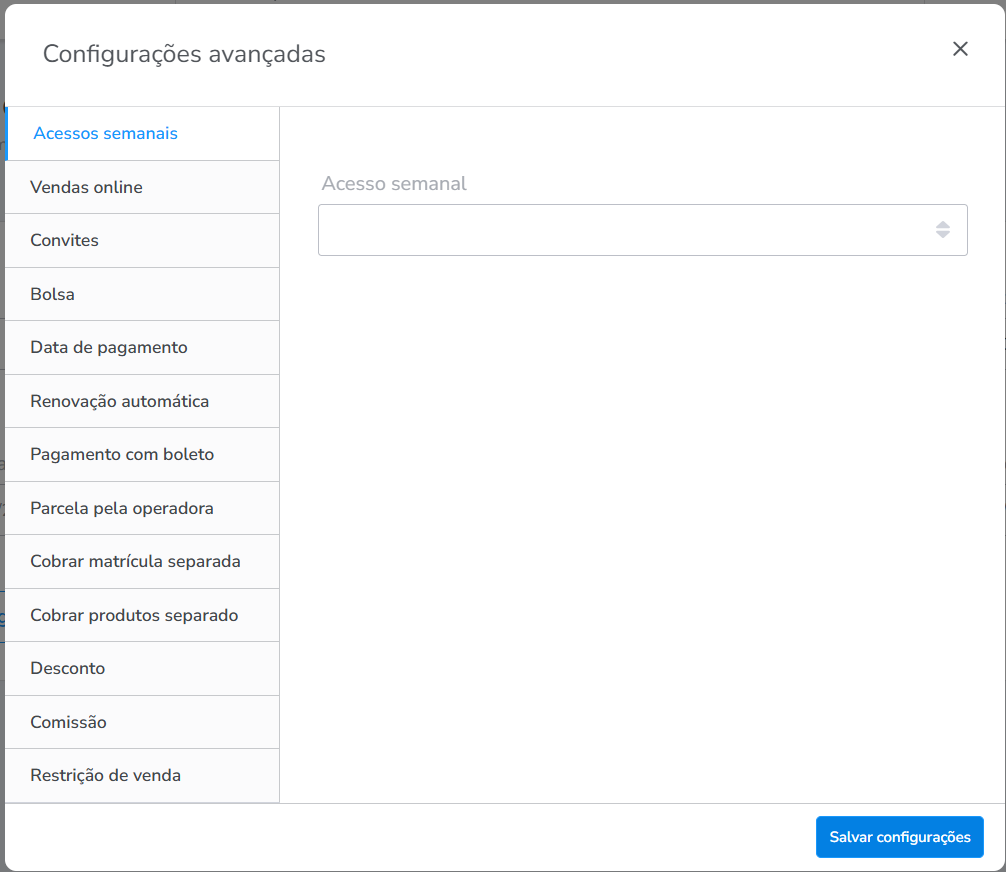
- Acesso semanal: esta configuração limita o acesso do aluno na catraca.
Por exemplo: aluno comprou plano com modalidade 7x na semana e esta configuração está marcado 3, o aluno conseguirá acessar a catraca apenas 3 dias na semana.
Vendas online
Observação: está guia apresenta nos planos do tipo Normal, Normal Avançado, Recorrência e Crédito.
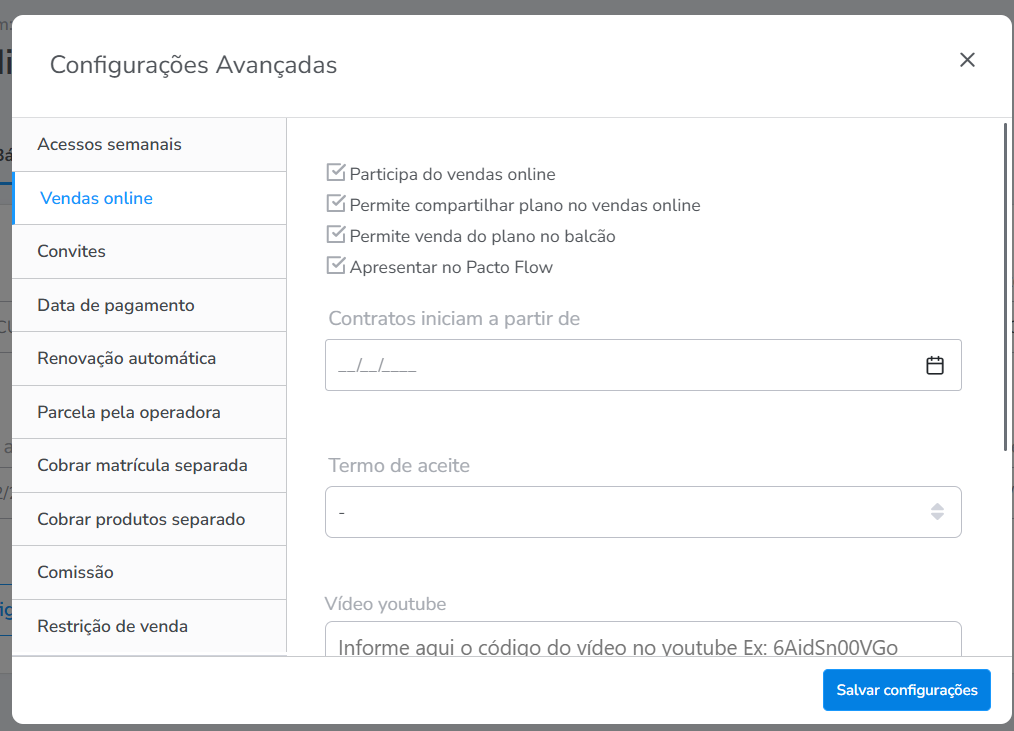
- Apresentar no vendas online: marque esta opção. Ao marcar essa opção esse plano só será apresentado no vendas online, não sendo apresentado na tela de negociação do sistema. Com essa opção marcada algumas das opções da configuração avançada não são mais apresentadas como a opção bolsa e pagamento com boleto;
Atenção: os planos que são vendidos no vendas online devem ter apenas uma duração e uma condição de pagamento. - Permite compartilhar plano no vendas online: marque esta opção para permitir que o plano configurado para Vendas Online possa ser compartilhado com dependentes;
Atenção: se essa opção não for marcada, não será possível vender planos com dependentes na Vendas Online. - Permitir venda no balcão: marque esta opção para que este plano que está sendo configurado para o Vendas Online, também seja apresentado na venda do balcão. Caso desmarcada só será apresentado no Vendas Online;
- Permitir turmas no Vendas Online: ao marcar está configuração permite realizar a venda com a marcação na turma pelo vendas online;
Atenção: esta opção só será apresentada após adicionar uma modalidade de turma no plano. - Apresentar no Pacto Flow: ao marcar esta opção este plano será apresentado no aplicativo Flow como opção de venda;
Atenção: esta opção só será apresentada em planos do tipo recorrência. - Contratos iniciam a partir de: escolha a data de inicio do contrato. Essa opção é ideal para empresas que estão em fase de inauguração, conseguindo fazer pré-venda de planos. A data escolhida será a data de inicio do contrato do aluno, mas não necessariamente será a data de pagamento do plano;
- Termo de aceite: selecione o termo que será apresentado para o cliente aceitar. Esse termo deve ser cadastrado previamente e é cadastrado no “Modelo de contrato”;
- Vídeo youtube: informe código do vídeo do youtube para ser apresentado no checkout da venda do plano;
Dica: esse vídeo pode ser uma propaganda ou algo que deseje reproduzir no momento que o cliente adquirir o plano pelo Vendas Online. - Observação: descreva um texto ou observação para ser apresentado abaixo do vídeo no checkout da venda do plano.
Para saber mais sobre plano do vendas online, clique aqui.
Convites
Observação: está guia apresenta nos planos do tipo Normal, Normal Avançado, Recorrência e Crédito.
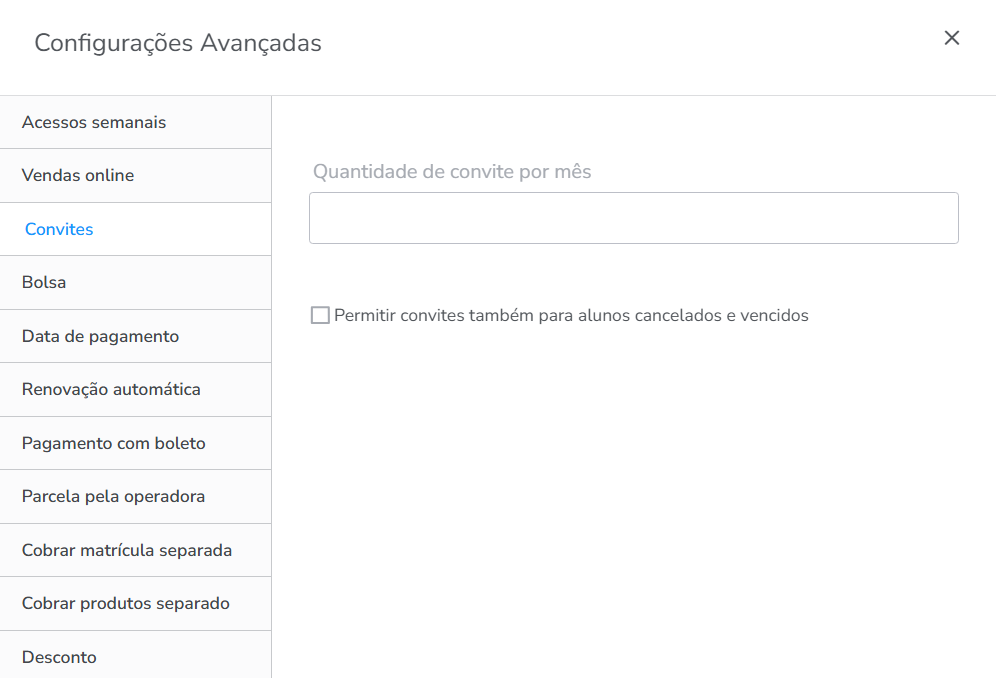
- Quantidade de convite por mês: determine uma quantidade de convites (acessos) que o aluno tem para trazer convidados dentro de cada mês. A medida que forem acontecendo os acessos, o contador vai diminuindo até chegar a 0 (zero) e no mês seguinte ele reinicia com o valor informado nesse campo. Com esta opção, a empresa pode montar promoções onde o aluno que comprar o plano com essa configuração marcada, tem direito a quantidade de acessos para seus convidados, podendo ser a mesma pessoa várias vezes ou pessoas diferentes, pois o controle se baseia em acessos. O que essa configuração não permite, é que um convidado possa vir acompanhando dois alunos diferentes no mesmo mês. Se um mesmo convidado precisar vir com outro aluno, precisa esperar o mês seguinte para conseguir ter o acesso.
Dica: nas configurações da empresa, na aba “Restringir convidado a ter somente um convite por mês por convidante“, é possível restringir que um convidado possa vir acompanhando dois alunos diferentes no mesmo mês. Se um mesmo convidado precisar vir com outro aluno, precisa esperar o mês seguinte para conseguir ter o acesso. - Permitir convites também para alunos cancelados e vencidos: ao marca essa opção clientes que são ex-alunos com status cancelado ou vencido, também poderão utilizar o convite.
Bolsa
Observação: está guia apresenta nos planos do tipo Normal, Normal Avançado e Crédito.

- Plano bolsa: marque esta configuração, caso o plano seja sem custo (bolsa).
Férias
Observação: está guia só apresenta nos “Dados Contratuais” e é apresentada nos planos do tipo Normal, Normal Avançado, Recorrência e Crédito.
Atenção: para ser apresentado no plano do tipo Recorrência é necessário ter habilitado a configuração que permita as férias. Para saber como habilitar, clique aqui.
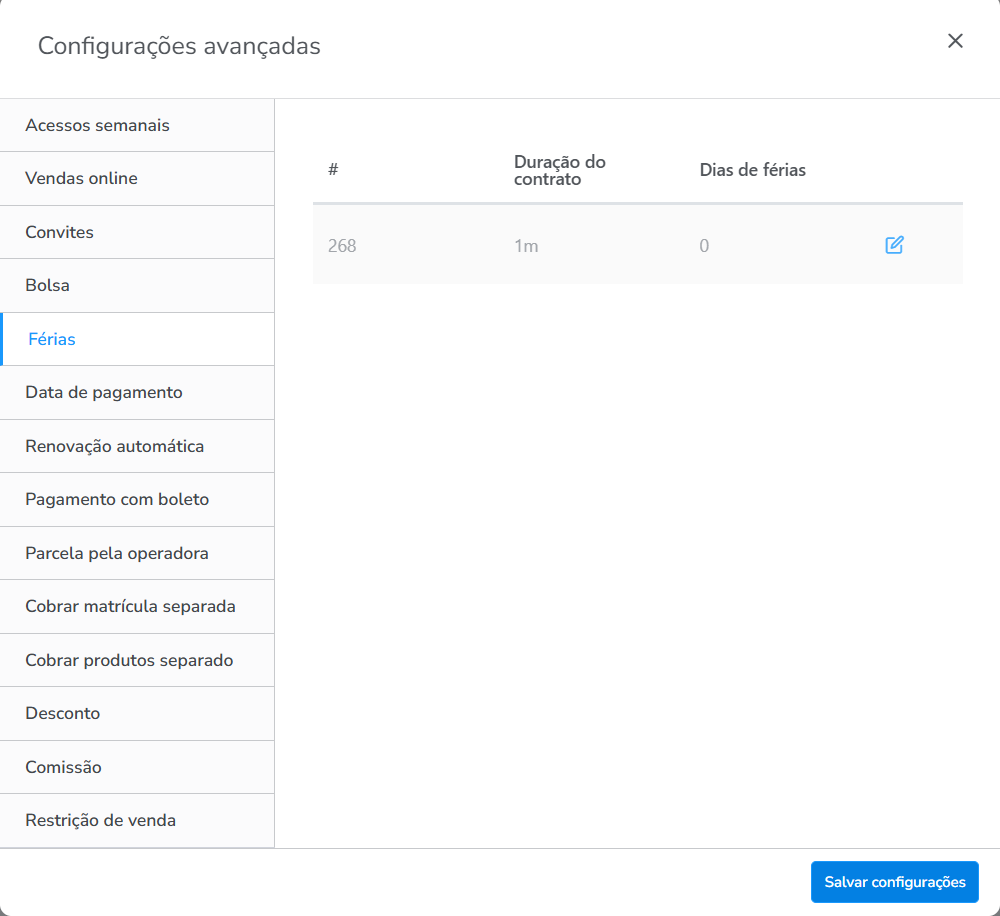
- De acordo com as durações configuradas na guia Duração e Valores é possível definir a quantidade máxima de dias de férias que o aluno pode solicitar em cada duração. Para isso, clique no ícone
 , informe a quantidade de dias no campo que apresentar e em seguida clique no ícone
, informe a quantidade de dias no campo que apresentar e em seguida clique no ícone  .
.
Data de pagamento
Observação: está guia apresenta nos planos do tipo Normal, Normal Avançado, Recorrência, Crédito e Personal.
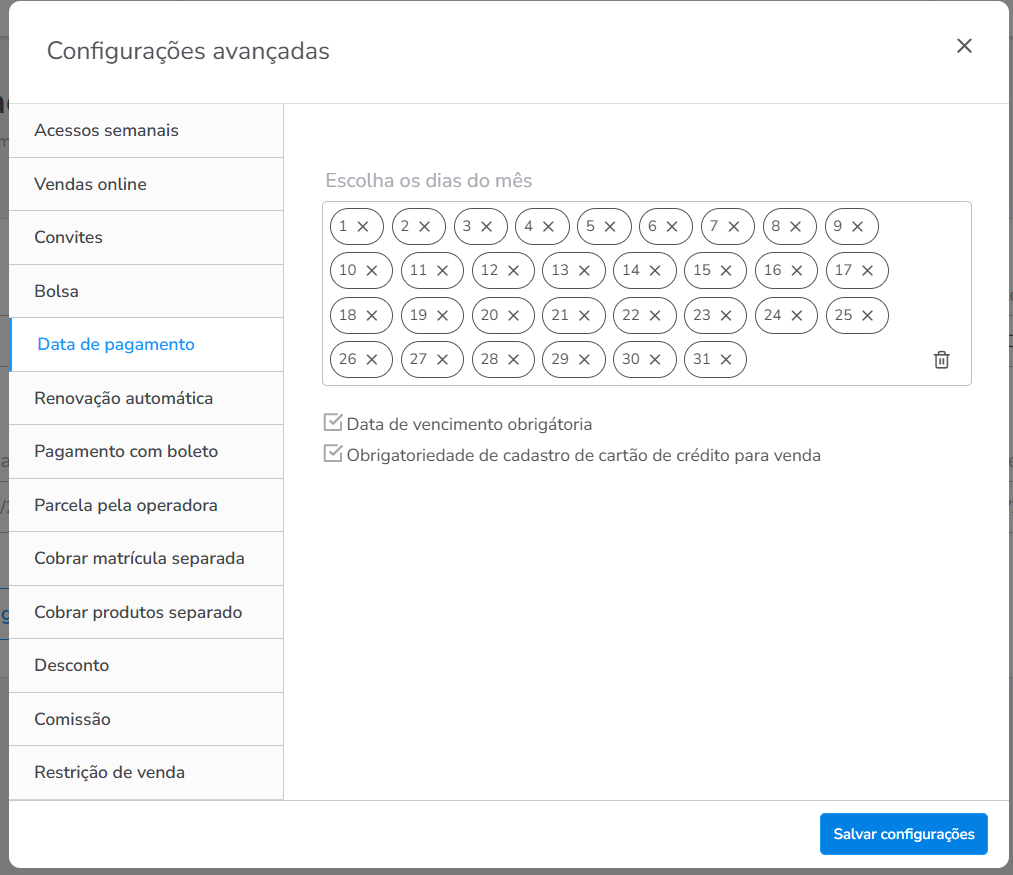
- Escolha os dias do mês: nesta configuração, informe as possíveis datas de vencimentos que aparecerão como possibilidade no momento da venda deste plano. Por padrão é preenchido com todas as datas possíveis do mês, mas você pode optar em permitir somente 05, 10, 15, 20, 25, 30.
Por exemplo: aluno comprou plano dia 06/04 e deseja o vencimento todo dia 10, neste caso, selecione o dia 10. Para saber como é realizado o cálculo proporcional (pró-rata) no sistema, clique aqui. - Data de vencimento obrigatória: marque esta configuração;
- Obrigatoriedade de cadastro de cartão de crédito para venda: com essa configuração habilitada, será obrigatório preencher o cartão de crédito nas telas: Venda rápida e Nova Negociação.
Renovação Automática
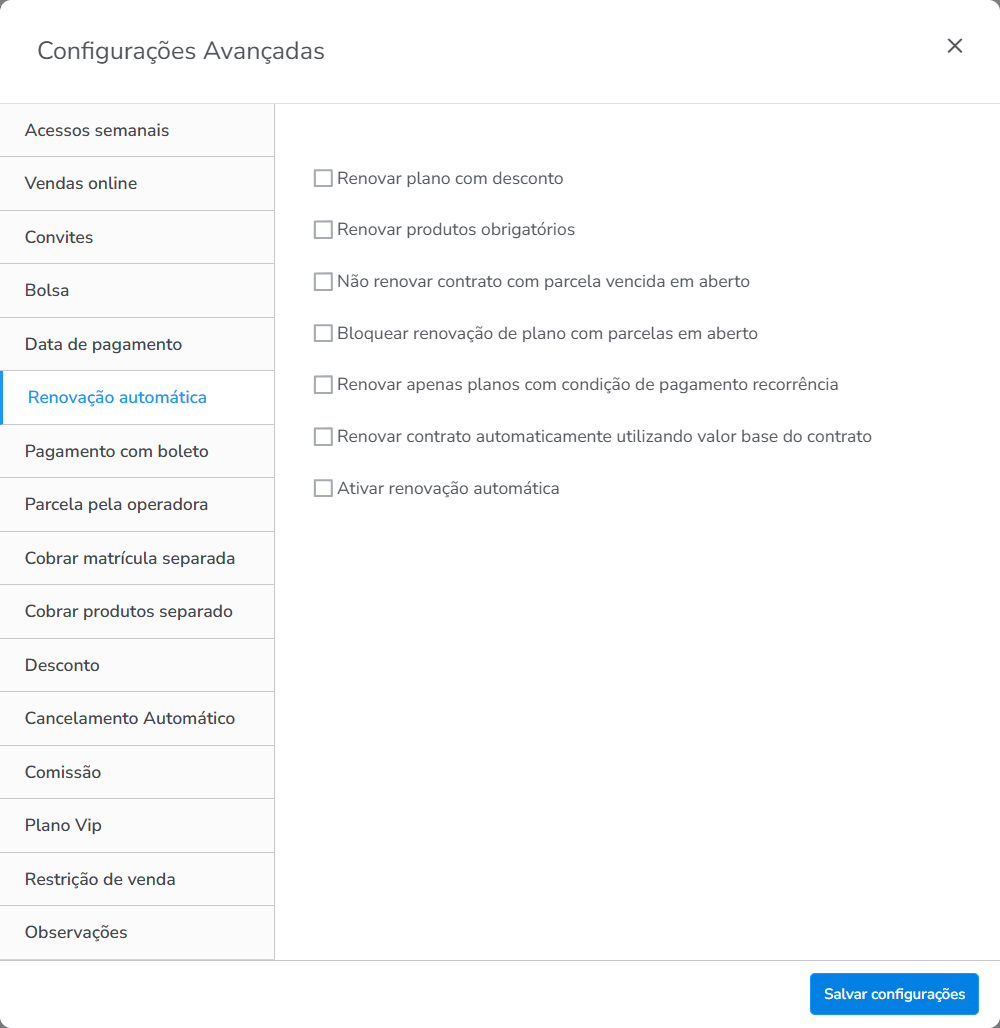
- Renovar plano com desconto: marque esta configuração caso deseje que no momento da renovação automática, o plano do aluno renove com o desconto extra concedido no plano anterior;
- Renovar produtos obrigatórios: marque esta configuração caso deseje que no momento da renovação automática, o sistema renove também os produtos obrigatórios do plano;
- Não renovar contrato com parcela vencida em aberto: marque esta configuração caso deseje que não renove o plano se o aluno estiver com parcela vencida em aberto;
- Bloquear renovação de plano com parcelas em aberto: caso marcado, se o aluno tiver parcelas em aberto (vencidas ou não), ao tentar finalizar a renovação o sistema exibirá uma mensagem de bloqueio e a renovação não será concluída. A mensagem é apresentada na tela de negociação (sistema web), no app Treino e no vendas online;
- Renovar apenas planos com condição de pagamento recorrência: marque esta configuração caso deseje que seja renovado automaticamente apenas contratos com condição de pagamento recorrência.
Por exemplo: Aluno A comprou este plano em 10x no boleto, não terá seu contrato renovado automaticamente. Aluno B comprou este plano em 10x no cartão de crédito recorrência, então terá seu contrato renovado automaticamente; - Renovar contrato automaticamente utilizando valor base do contrato: marque esta configuração se deseja que, durante a renovação automática, o sistema não utilize o valor atual do plano, mas sim o valor do contrato anterior, mantendo assim o valor base do contrato renovado;
Por exemplo: o cliente negociou um plano com uma mensalidade de R$100,00 por 6 meses, totalizando um valor base do contrato de R$600,00. Apesar do plano agora ter uma mensalidade de R$120,00 e um valor base de R$720,00, o sistema, ao renovar automaticamente o contrato, seguirá o valor do contrato anterior, assegurando que o contrato renovado mantenha um valor base de R$600,00. - Ativar renovação automática: caso deseje marque esta configuração para que os contratos lançados com este plano sejam renovados automaticamente.
- Selecionar plano para renovação automática: após habilitar a renovação automática pode informar um plano distinto do atual para que seja renovado automaticamente. Caso não selecione nenhum plano aqui, será renovado o plano atual do aluno;
Atenção: não é permitido selecionar planos com turma. - Horário: marque o horário para esse plano escolhido na renovação automática;
- Duração: selecione a duração para esse plano escolhido na renovação automática;
- Condição de Pagamento: selecione a condição de pagamento para esse plano escolhido na renovação automática.
- Selecionar plano para renovação automática: após habilitar a renovação automática pode informar um plano distinto do atual para que seja renovado automaticamente. Caso não selecione nenhum plano aqui, será renovado o plano atual do aluno;
Pagamento com boleto
Observação: está guia apresenta nos planos do tipo Normal e Normal Avançado.
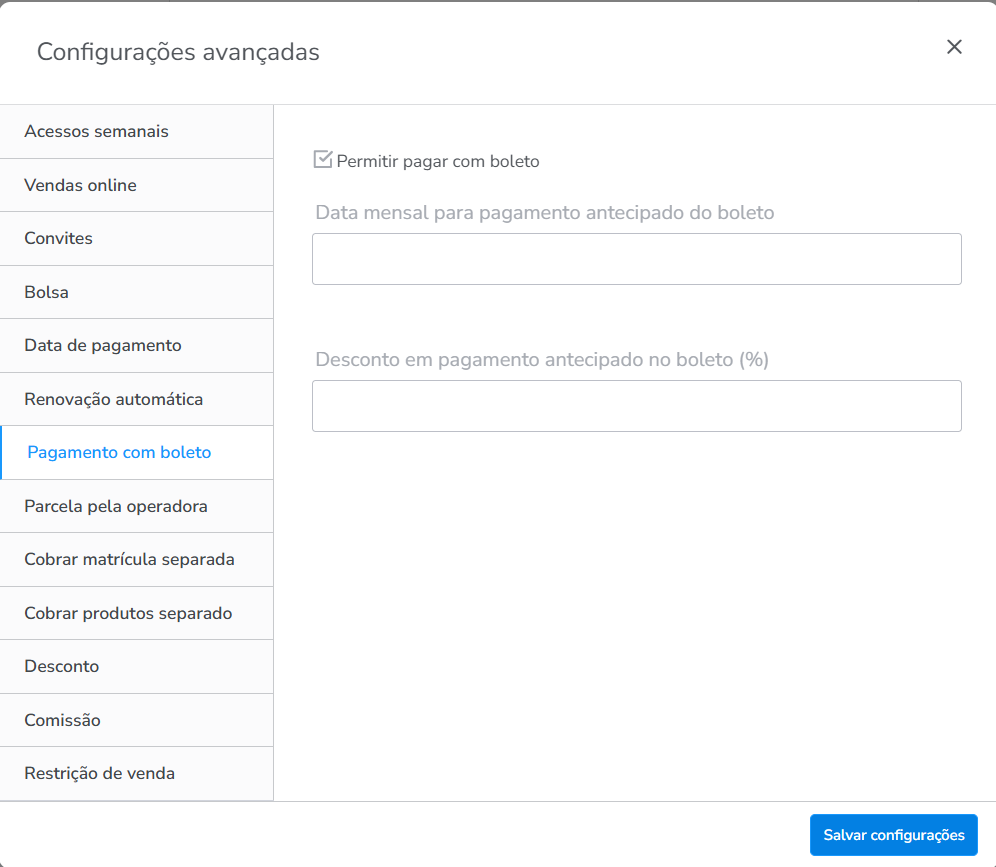
- Permitir pagar com boleto: esta configuração disponibiliza aos alunos que contratarem este plano a opção de pagar por boleto bancário (é necessário que a empresa trabalhe com convênio de cobrança para Boleto Bancário);
- Data mensal para pagamento antecipado do boleto: neste campo determine uma data padrão do mês, para que todos os alunos que pagarem antes dessa data de cada mês receberão o desconto aplicado no campo abaixo;
- Desconto em pagamento antecipado no boleto (%): defina a porcentagem em desconto que deve ser aplicado aos alunos que realizarem o pagamento de forma antecipada.
Parcela pela operadora
Atenção: Nos planos do tipo Recorrência, esta guia aparece com a nomenclatura “Permitir parcelar pela operadora”.
Observação: está guia apresenta nos planos do tipo Normal, Normal Avançado, Recorrência, Crédito e Personal.
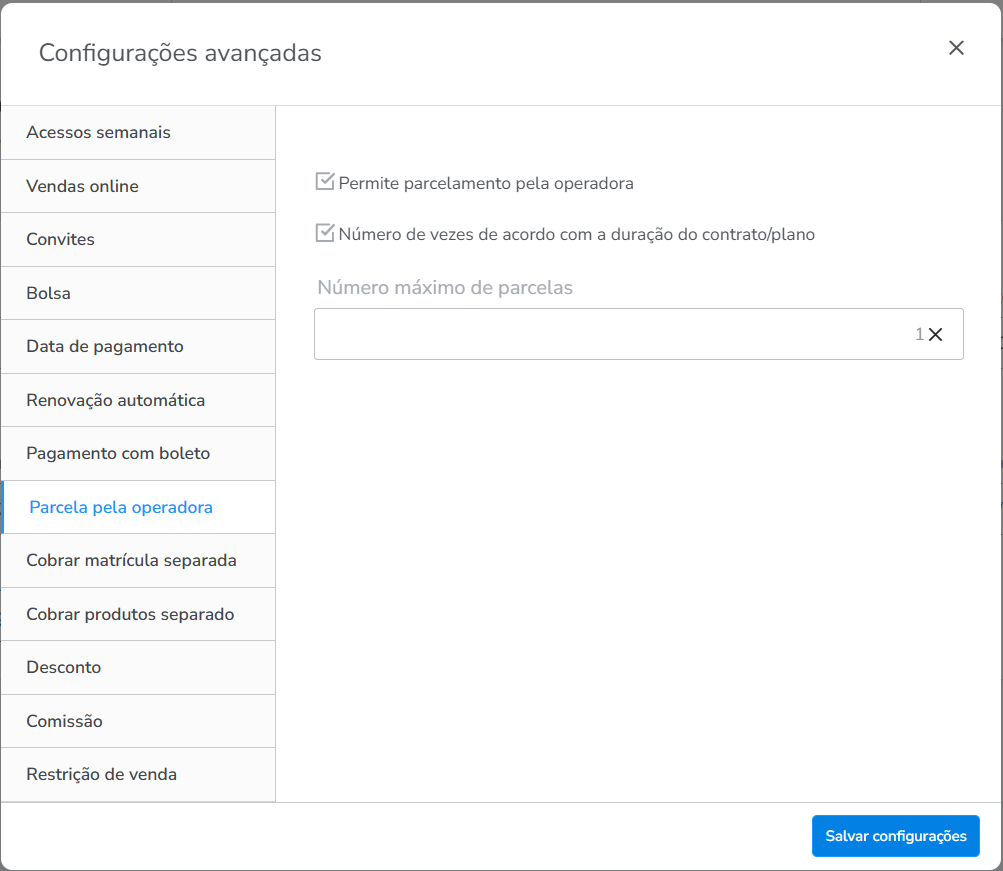
- Permite parcelamento pela operadora: marque essa configuração caso deseje que seja cobrado, de forma on-line, o valor total do plano vendido, dividido pelo número total de parcelas definido na configuração “Número máximo de parcelas”;
Por exemplo: vendo um plano por R$ 600,00. O sistema cobrará a vista R$ 600,00, dividido em 6 vezes, usando os R$ 600,00 do limite do cartão do aluno.
Observação: o sistema gera apenas 1 parcela no caixa em aberto do cliente. - Número de vezes de acordo com a duração do contrato/plano: marque essa configuração caso deseje que o número máximo de vezes do parcelamento, siga de acordo com a quantidade de meses/duração do contrato;
Por exemplo: um contrato de 10 meses terá um número máximo de parcelamento em 10 vezes. - Número máximo de parcelas: número total de parcelas, que serão permitidas no parcelamento.
Observação: caso esteja marcado a configuração “Número de vezes de acordo com a duração do contrato/plano” esta não se aplica.
Cobrar matrícula separada
Observação: está guia apresenta nos planos do tipo Normal, Normal Avançado e Crédito.
Atenção: para planos do tipo Recorrente e Personal, está guia apresentará como “Cobrar adesão separada“.
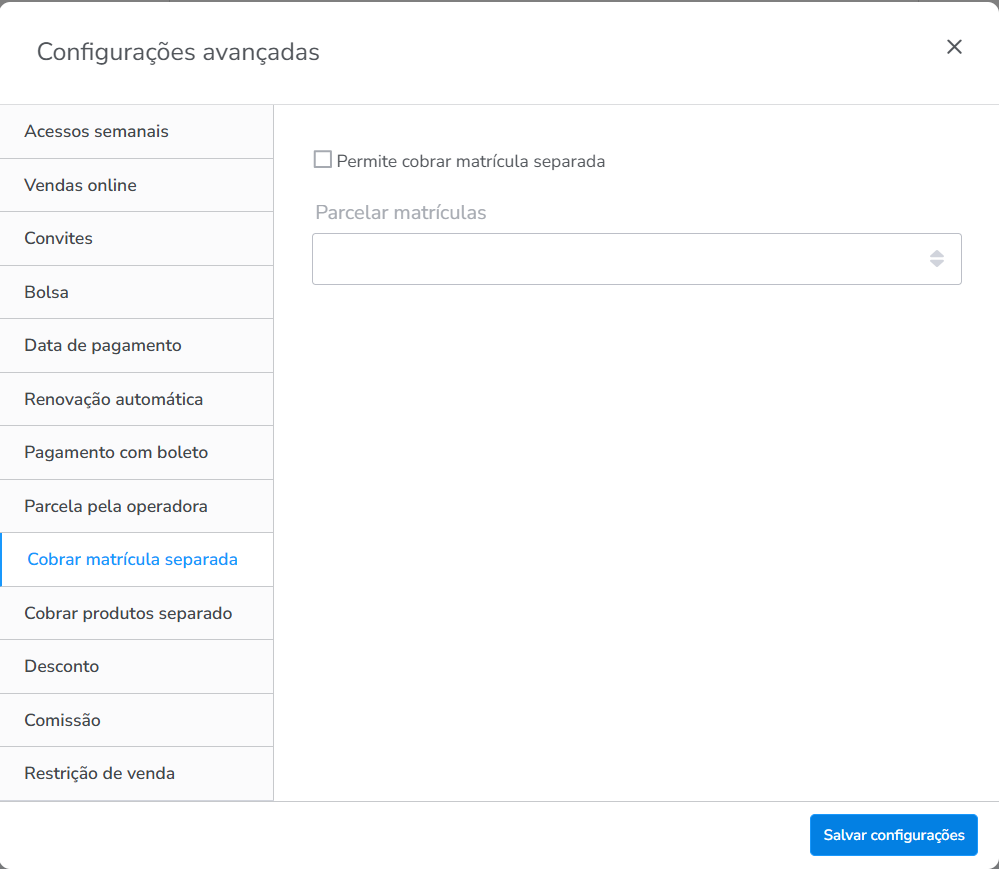
- Permite cobrar matrícula separada: marque esta configuração caso permita aos alunos que contratarem este plano, possam pagar a matrícula em parcelas desvinculadas as parcelas do plano.
- Parcelar Matrículas: defina a quantidade de parcelas/vezes que poderá parcelar esta matrícula.
Cobrar produtos separados
Observação: está guia apresenta nos planos do tipo Normal, Normal Avançado, Recorrência e Crédito.
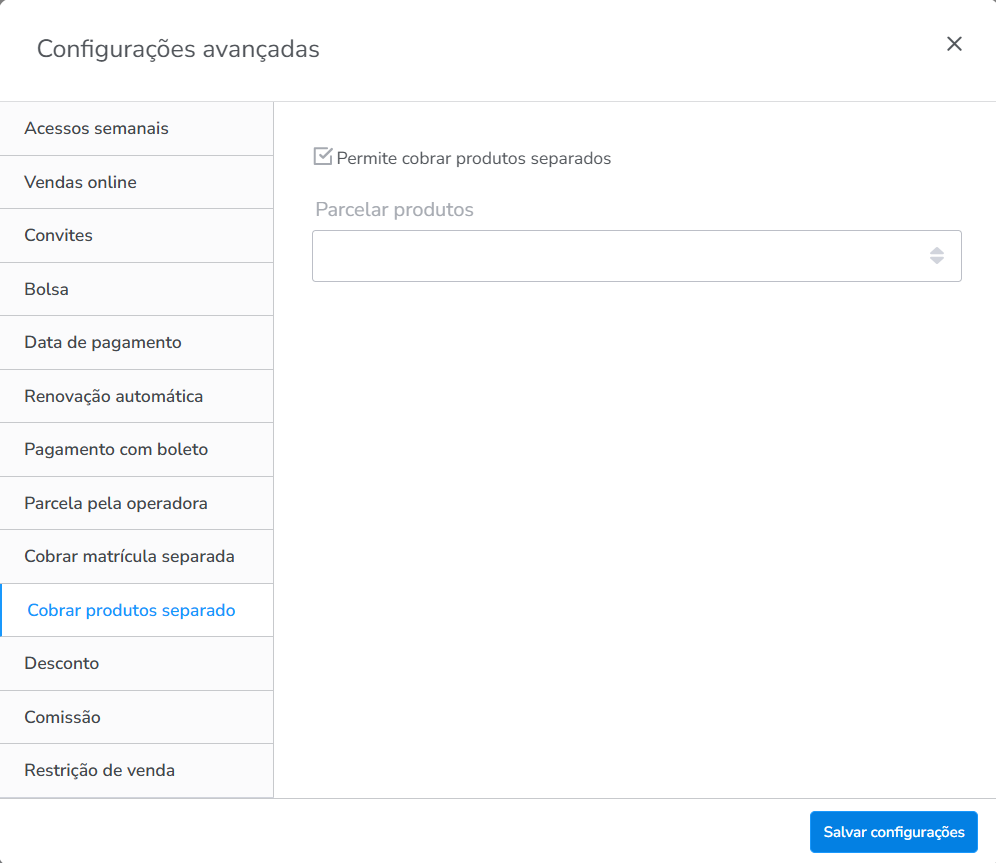
- Permite cobrar produtos separados: marque esta configuração caso deseje que os produtos adicionados ao cadastro deste plano sejam cobrados em parcelas separadas as do plano.
- Parcelar produtos: defina neste campo a quantidade de parcelas que será permitido parcelar os produtos.
Desconto
Observação: está guia apresenta nos planos do tipo Normal, Normal Avançado, Recorrência, Crédito e Personal.
Atenção: para os planos do tipo Recorrência, Crédito e Personal, esta guia exibirá somente a opção de permitir ou não o desconto extra. Já para os planos do tipo Normal e Avançado, serão exibidas mais opções de configuração de desconto, permitindo definir regras adicionais conforme a necessidade da empresa.
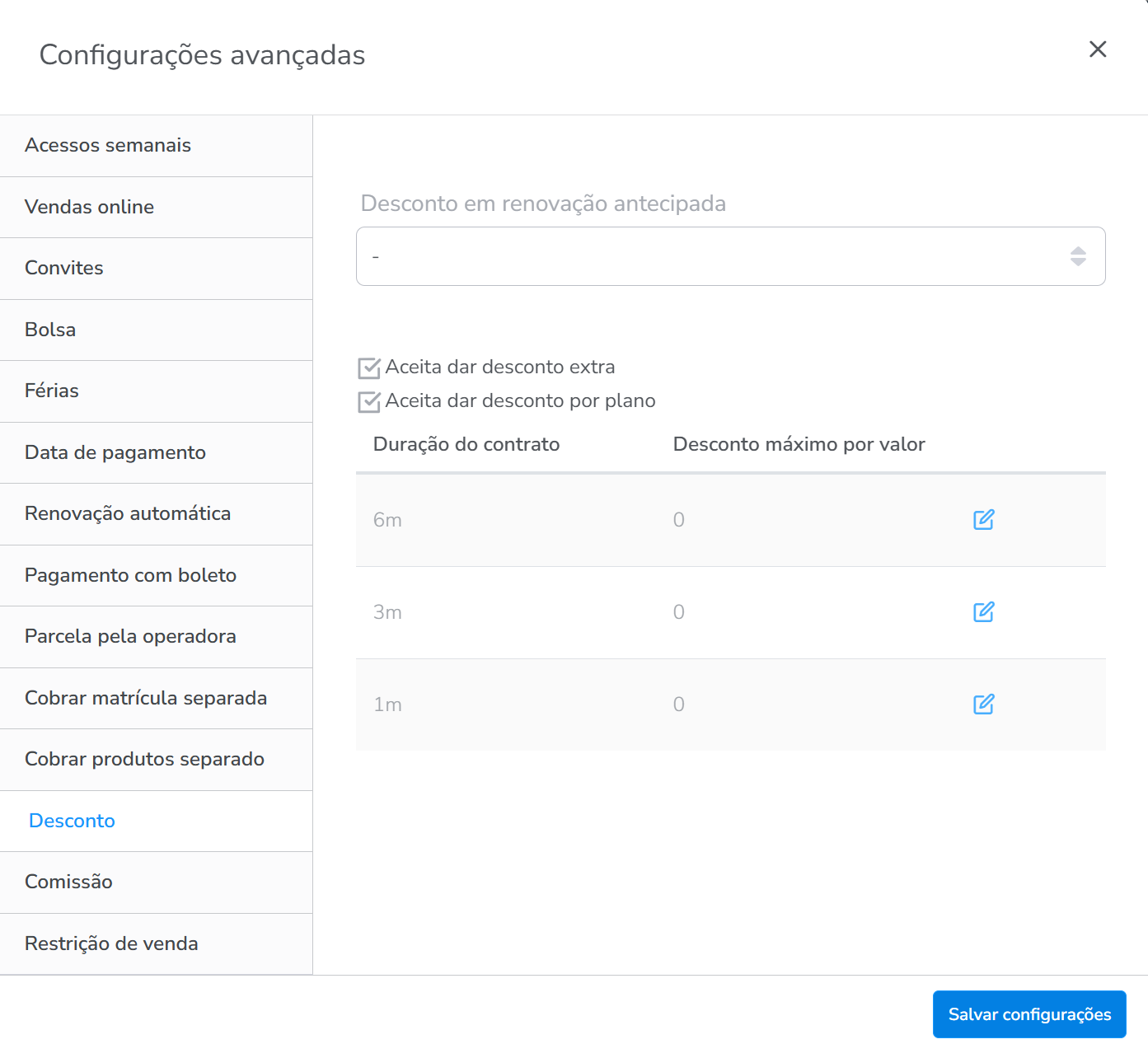
- Desconto em renovação antecipada: nesta configuração você pode selecionar o desconto para o aluno que renovar o plano antecipado;
- Aceita dar desconto extra: com essa configuração habilitada, é permitido lançar desconto extra na hora da venda deste plano;
- Aceita dar desconto por plano: com essa configuração habilitada, é permitido configurar limites de desconto específicos para cada duração deste plano.
Por exemplo: no plano mensal, você pode liberar um desconto de até R$ 20,00. Já no plano semestral, o limite pode ser de até R$ 50,00. Mesmo que o colaborador tenha uma permissão mais ampla no perfil de acesso, o sistema vai seguir o limite definido no plano, impedindo que valores acima do permitido sejam aplicados.
Atenção: essa configuração se aplica somente para planos vendidos no balcão.- Para isso, clique no ícone
 , preencha o campo com o valor máximo de desconto permitido e, em seguida, clique no ícone
, preencha o campo com o valor máximo de desconto permitido e, em seguida, clique no ícone  .
.
- Para isso, clique no ícone
Comissão
Observação: está guia apresenta nos planos do tipo Normal, Normal Avançado, Recorrência, Crédito e Personal.
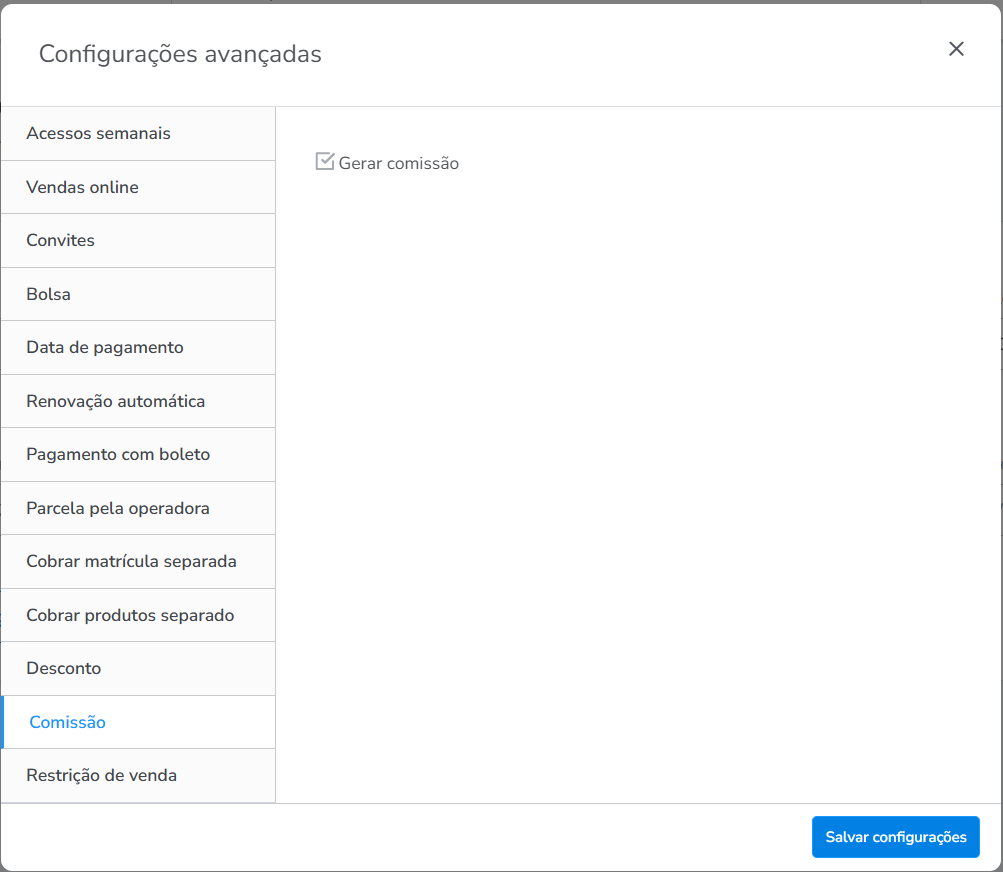
- Gerar comissão: marque esta configuração caso deseje que as vendas desse plano sejam contabilizados na comissão para consultor.
Restrição de venda
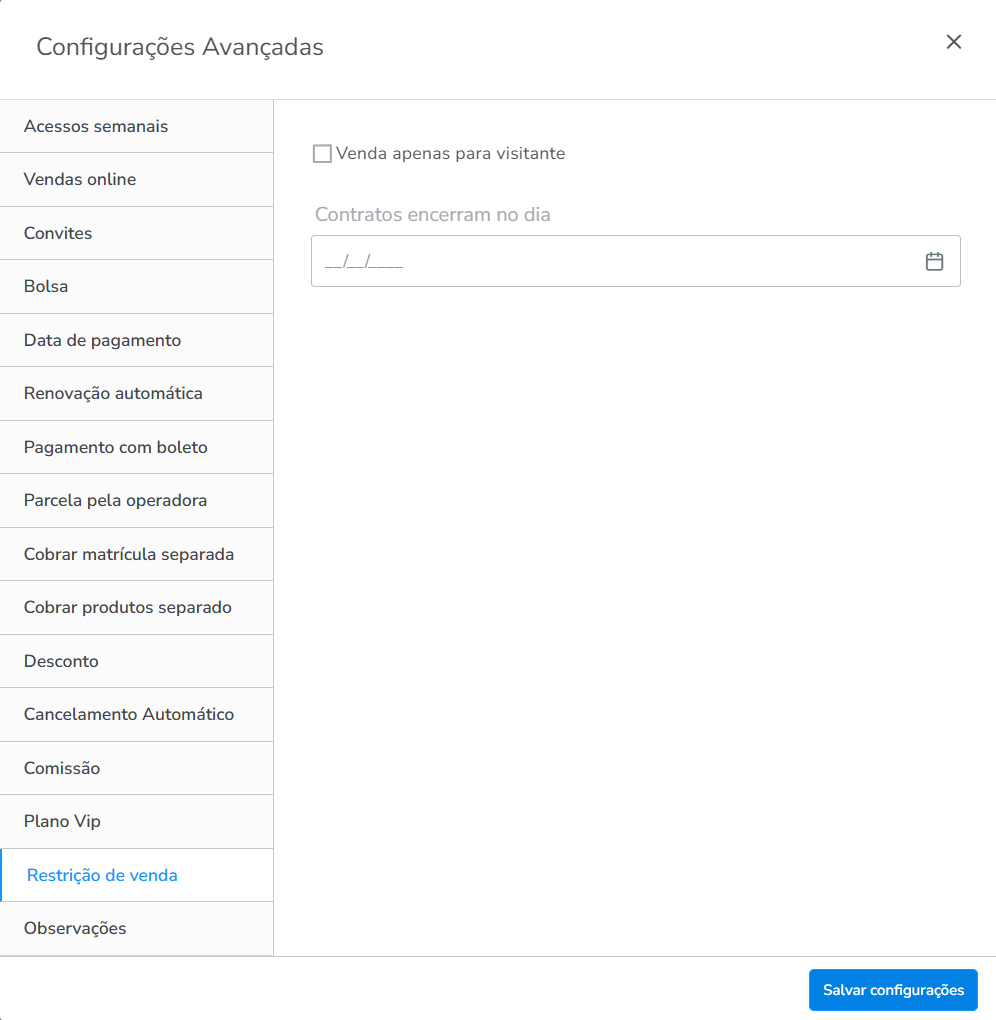
- Venda apenas para visitante: caso marcada esta configuração restringe a compra do plano a alunos com status “visitante“, impedindo que alunos com status ‘ativo’, ‘cancelado’ ou ‘inativo’ o adquiram. Este plano é exclusivo para novos clientes e não possui renovação manual ou automática;
- Contratos encerram no dia: informe a data em que o contrato dos alunos visitantes deverá ser encerrado.
Plano Vip
Atenção: essa configuração é exclusiva para a rede de empresas, pois operam com um sistema unificado de acesso.
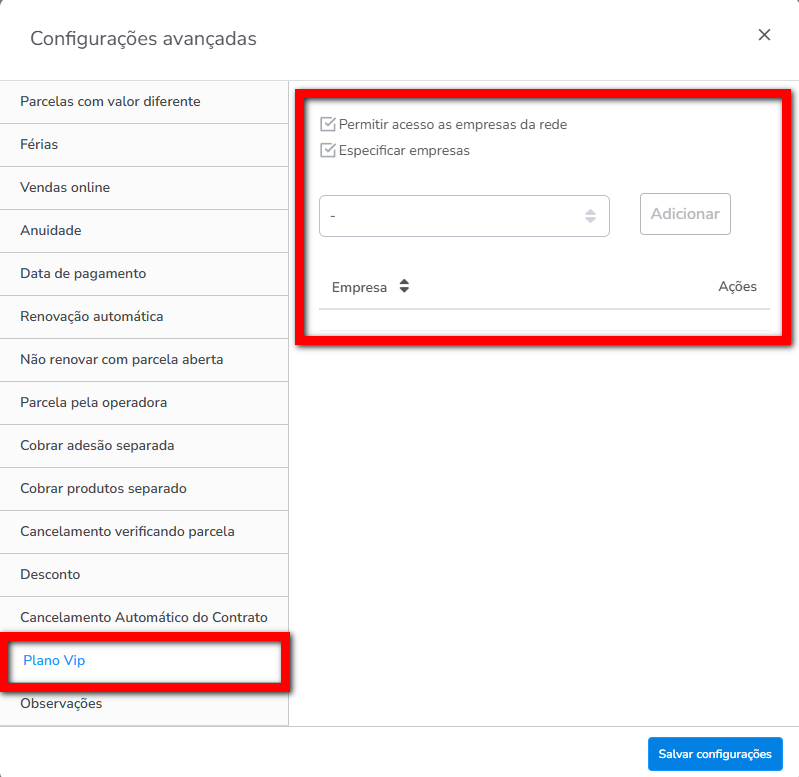
- Permitir acesso as empresas da rede: com essa configuração habilitada, os alunos que adquirirem este plano têm acesso às outras unidades da rede.
- Especificar empresas: com essa configuração habilitada, consegue selecionar unidades especificas que o cliente poderá acessar.
Venda rápida
Observação: está guia apresenta nos planos do tipo Recorrência, Crédito e Personal.
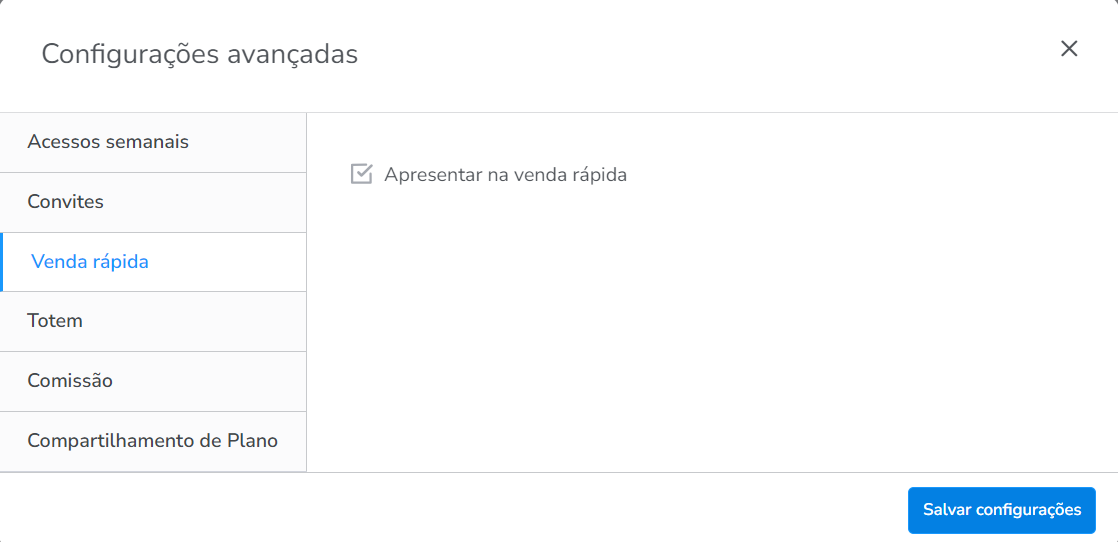
- Apresentar na venda rápida: marque esta configuração caso deseje que o plano também seja apresentado no venda rápida.
Totem
Observação: está guia apresenta nos planos do tipo Recorrência e Crédito.
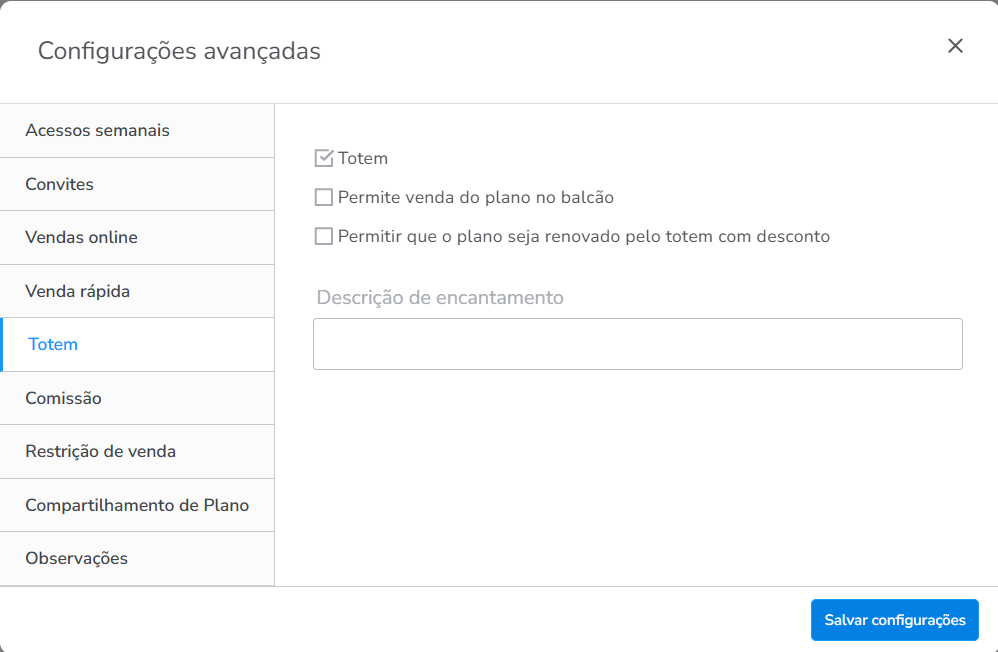
- Totem: marque esta configuração caso deseje que o plano seja apresentado no autoatendimento, é possível também adicionar uma descrição de encantamento;
- Permitir venda do plano no balcão: marque caso deseje que este plano também seja vendido no balcão, além da venda pelo Totem (Autoatendimento);
- Permitir que o plano seja renovado pelo totem com desconto: caso marcada, o sistema permite que o aluno renove o plano com o desconto que tinha no plano anterior;
- Descrição de encantamento: descreva uma frase de encantamento para que os alunos vejam ao realizar a compra de um plano pelo Totem (Autoatendimento).
Parcelas com valor diferente
Observação: está guia apresenta nos planos do tipo Recorrência e Personal.
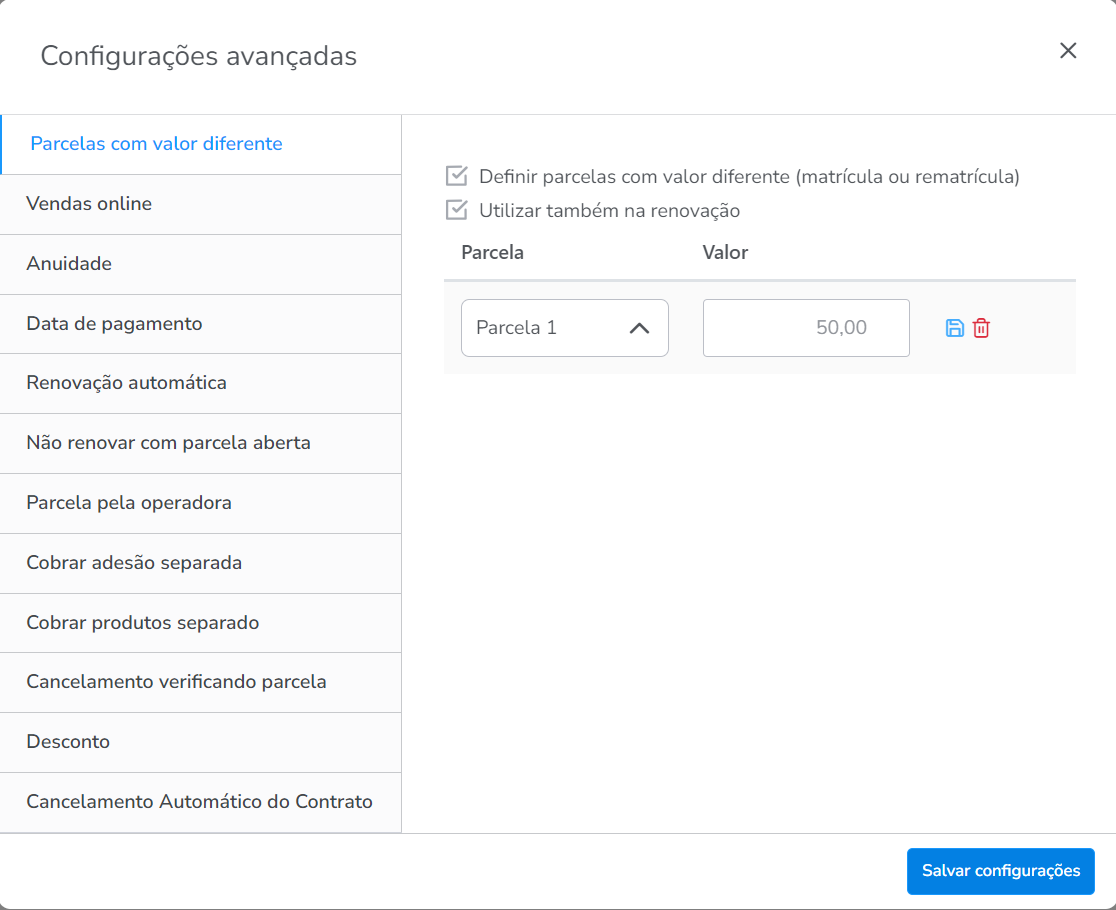
- Definir parcelas com valor diferente (matrícula ou rematrícula): marque esta configuração caso deseje definir valores diferentes para parcelas específicas.
-
Utilizar também na renovação: esta opção será apresentada somente após a marcação da configuração acima. Ao marcá-la, o sistema permite que as parcelas com valores diferentes também se apliquem às renovações de contrato.
Ao utilizar essa configuração, basta selecionar qual parcela terá o valor diferente e inserir o valor que será cobrado nesta parcela.
-
Anuidade
Observação: está guia apresenta nos planos do tipo Recorrência.
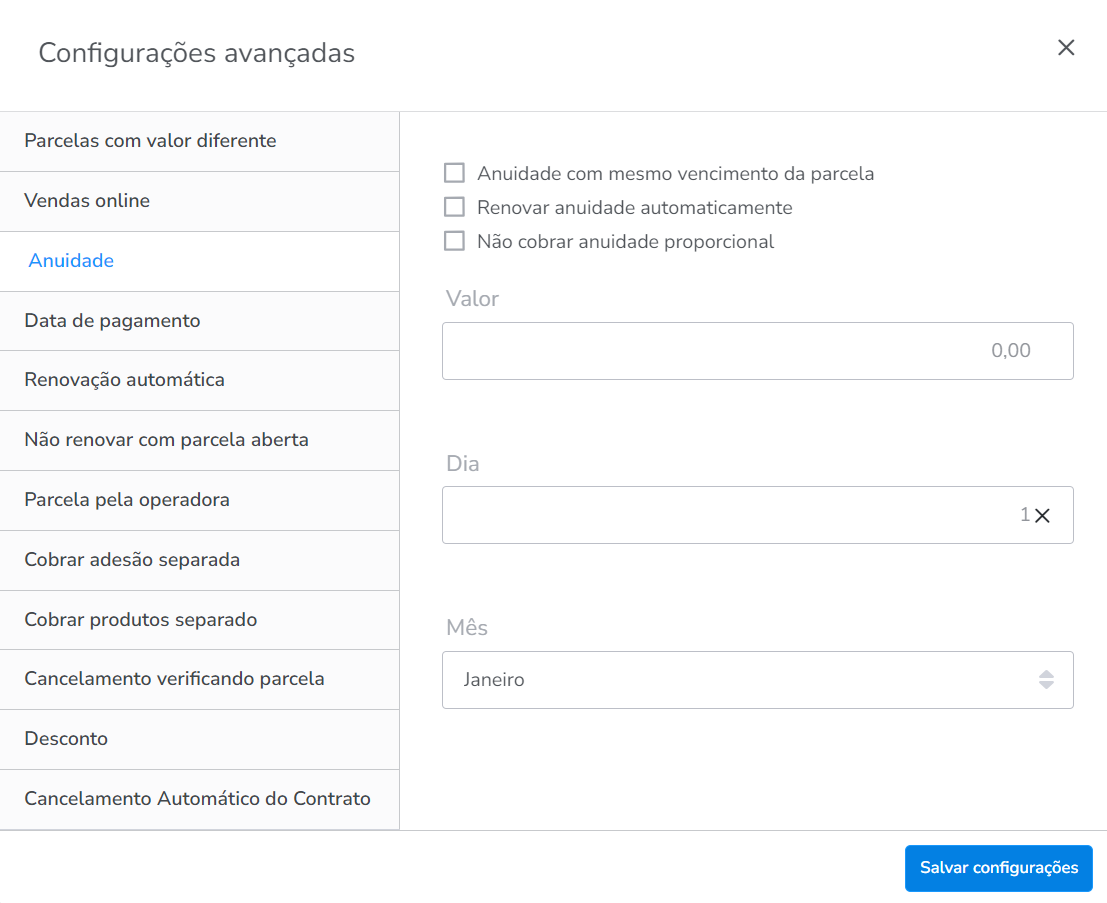
- Anuidade com mesmo vencimento da parcela: marque esta opção caso deseje que a anuidade seja cobrada junto com a parcela do plano. Após habilitar, basta informar:
- O valor da anuidade, em qual parcela do plano ela deve ser cobrada;
- Ou se preferir parcelar a anuidade, informe a parcela, o valor correspondente, e a data de cobrança.
Observação: nesse caso a anuidade vai ser cobrada na mesma data da parcela do plano escolhida, independentemente do mês de vencimento.
- Renovar anuidade automaticamente: marque esta configuração caso deseje que a anuidade seja renovada juntamente com a renovação do plano. Caso não esteja marcada essa opção, o plano renovará porém sem a anuidade;
- Não cobrar anuidade proporcional: marque essa configuração caso deseje que no ato da venda do plano, o sistema cobre o valor da anuidade integralmente independente do seu vencimento.
Observação: Caso marcada a configuração “Anuidade com mesmo vencimento da parcela” o sistema automaticamente habilitará a configuração “Não cobrar anuidade proporcional“, ou seja, a anuidade será cobrada integralmente independente do vencimento.
Atenção: caso não marque a configuração “Não cobrar anuidade proporcional” no ato da venda do plano o sistema calcula um valor proporcional de acordo com o início do plano e o mês de cobrança da anuidade. Se minha anuidade vence em junho e o plano é vendido em janeiro, o cliente pagará o valor proporcional a 6 meses. - Valor: neste campo deve ser definido o valor da anuidade;
- Dia: neste campo deve ser definido o dia do vencimento da anuidade;
Observação: só será definido se não estiver habilitado a opção “Anuidade com mesmo vencimento da parcela“. - Mês: neste campo deve ser definido o mês do vencimento da anuidade.
Observação: só será definido se não estiver habilitado a opção “Anuidade com mesmo vencimento da parcela“.
Não renovar com parcela aberta
Observação: está guia apresenta nos planos do tipo Recorrência.
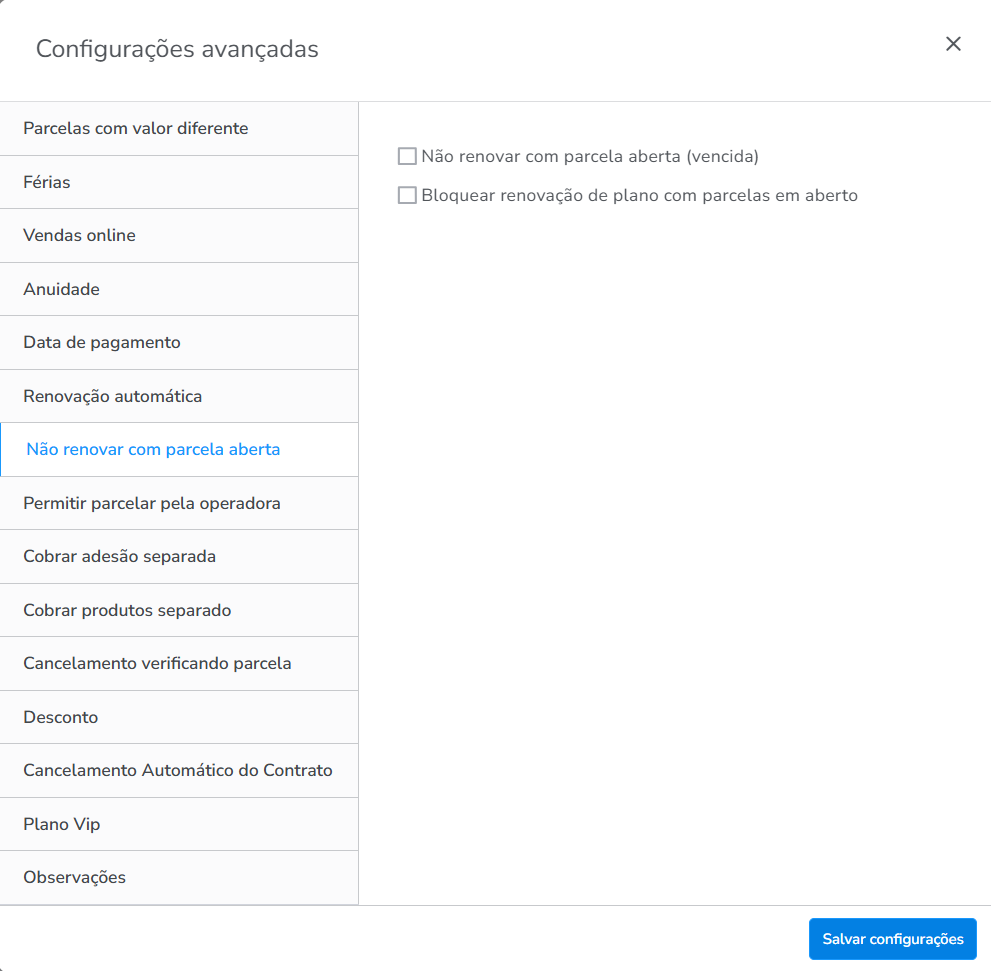
- Não renovar contrato com parcela aberta (vencida): ao marcar esta configuração, os alunos que tiverem parcela vencida em aberto não terão seus contratos renovados automaticamente;
- Bloquear renovação de plano com parcelas em aberto: marque esta configuração para que o sistema não permita a renovação do plano caso o aluno tenha pelo menos uma parcela em aberto (independente da data de vencimento da parcela).
Cancelamento Automático do Contrato
Observação: está guia apresenta nos planos do tipo Recorrência.
Atenção: caso realize as configurações para este plano, no momento do cancelamento o sistema irá considerar estas regras que foram configuradas no cálculo do cancelamento.

- Quantidade de dias após vencimento da parcela para cancelamento automático do contrato: neste campo é possível definir a quantidades de dias após o vencimento da parcela, para que o sistema cancele de forma automática o contrato;
- Aplicar a contratos ativos: ao clicar neste botão as configurações realizadas serão aplicadas a todos os contratos vendidos antes dos ajustes desejados;
- Quantidade de dias para parcelas vencidas continuarem em aberto após o cancelamento automático: defina por quantos dias, após o cancelamento automático do contrato, as parcelas vencidas devem permanecer em aberto no sistema.
Cancelamento Automático
Observação: está guia apresenta nos planos do tipo Normal e Avançado.
Atenção: caso realize as configurações para este plano, no momento do cancelamento o sistema irá considerar estas regras que foram configuradas no cálculo do cancelamento.
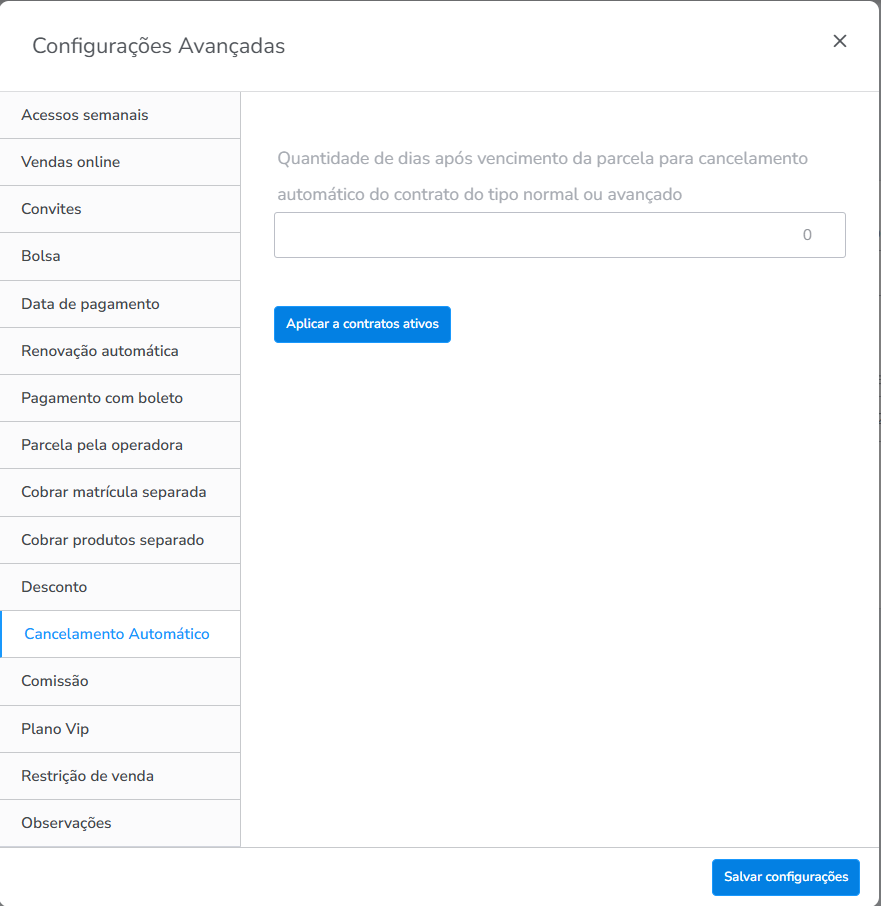
- Quantidade de dias após vencimento da parcela para cancelamento automático do contrato do tipo normal ou avançado: neste campo é possível definir a quantidades de dias após o vencimento da parcela, para que o sistema cancele de forma automática o contrato.
- Aplicar a contratos ativos: ao clicar neste botão as configurações realizadas serão aplicadas a todos os contratos vendidos antes dos ajustes desejados.
Cancelamento verificando parcela
Observação: está guia apresenta nos planos do tipo Recorrência e Personal.
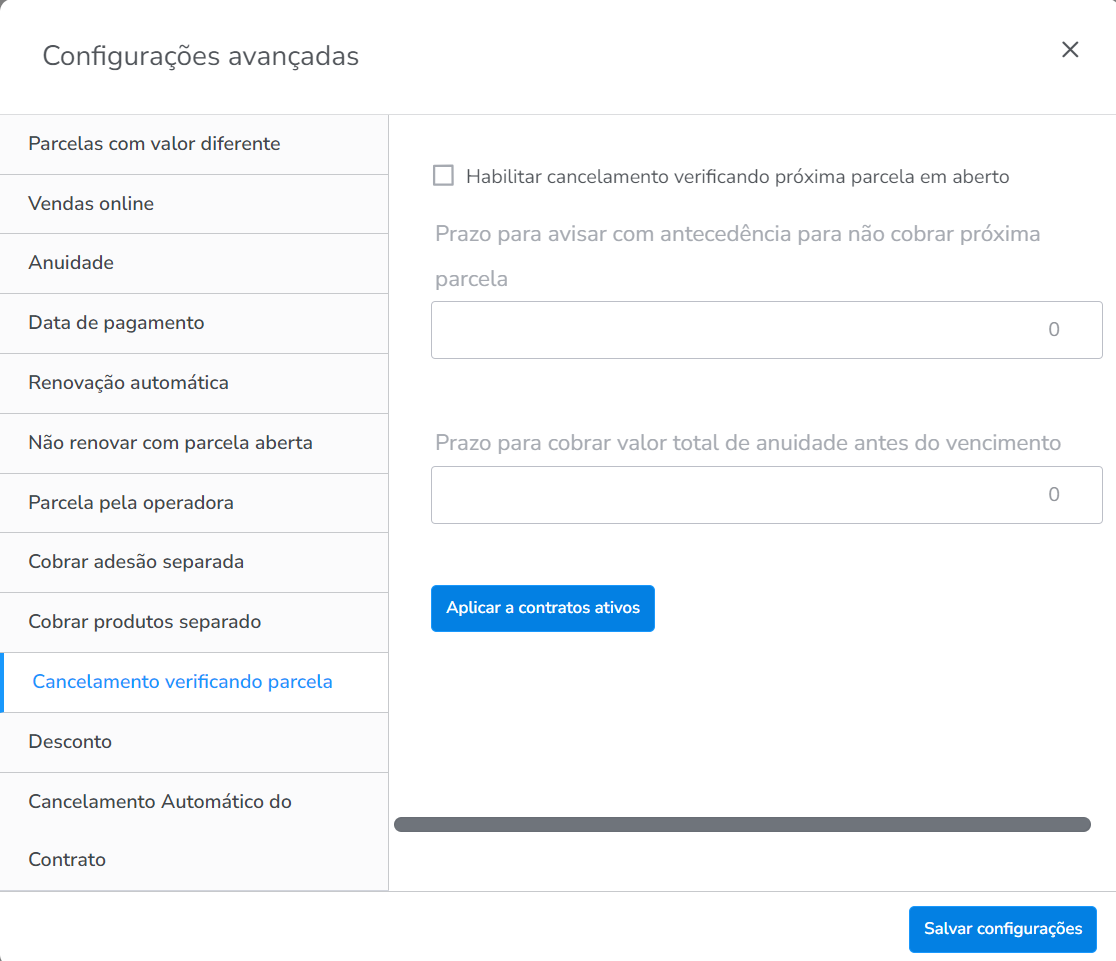
- Habilitar cancelamento verificando próxima parcela em aberto: marque essa configuração caso deseje que o sistema realize o cálculo de cancelamento avaliando as parcelas que ainda estão em aberto do contrato;
- Prazo para avisar com antecedência para não cobrar próxima parcela: neste campo é possível definir a quantidade de dias que o aluno deve avisar com antecedência para que não seja cobrado no cálculo de cancelamento a próxima parcela;
Exemplo: configurei o prazo de 20 dias, ou seja, caso o aluno avise antes de 20 dias do vencimento da próxima parcela ele não será cobrado. - Prazo para cobrar valor total de anuidade antes do vencimento: neste campo irá definir um prazo para que o sistema no momento do cancelamento verificando parcela, possa cobrar ou não a anuidade.
Exemplo: configurei 50 dias, nesse período se o aluno tiver alguma parcela de anuidade com vencimento dentro desse período o sistema irá apresentar o valor no ato do cancelamento. Caso a parcela não tiver a data de vencimento dentro desse período informado, o sistema não apresenta o valor no ato do cancelamento. - Aplicar a contratos ativos: ao clicar neste botão as configurações realizadas serão aplicadas a todos os contratos vendidos antes dos ajustes desejados.
Compartilhamento de Plano
Observação: está guia apresenta nos planos do tipo Recorrência.
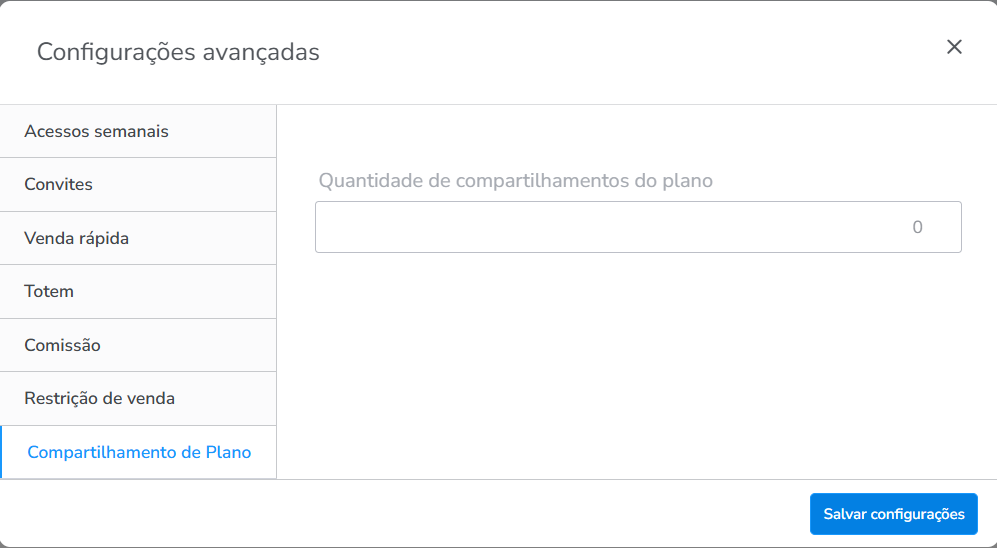
-
Quantidade de compartilhamentos do plano: informe neste campo com até quantas pessoas o comprador do plano poderá compartilhar, ou seja, com até quantos dependentes ele poderá ter ao comprar este plano.
Crédito Extra
Observação: está guia apresenta apenas nos planos do tipo Crédito.
- Gerar valor por crédito extra: marque esta opção se desejar que o plano gere um valor de crédito extra para o aluno pagar ao adicionar um ajuste de crédito.
- Produto para crédito extra: selecione aqui o produto de crédito extra que será utilizado;
- Valor do Crédito: informe o valor unitário de cada crédito.
Transferência de crédito
Observação: está guia apresenta apenas nos planos do tipo Crédito.
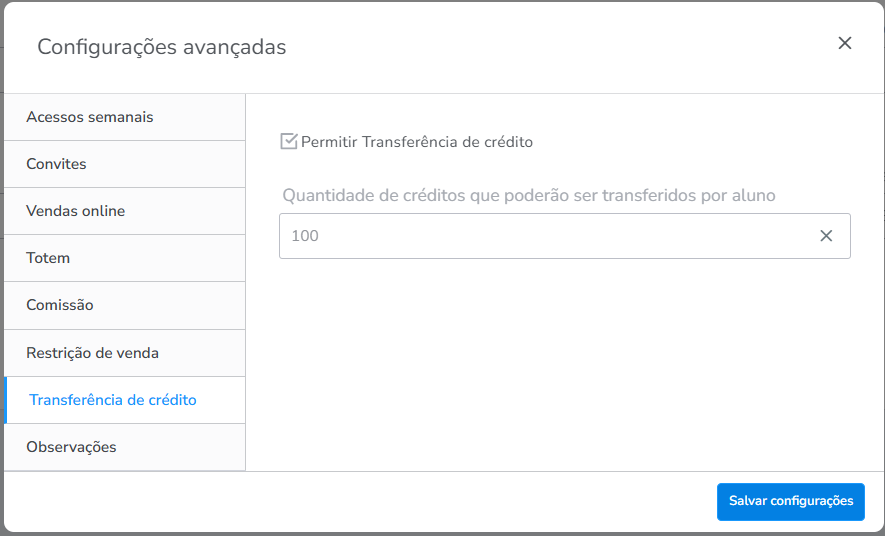
- Permitir transferência de crédito: habilite esta opção caso deseje permitir que os créditos do plano de um aluno possam ser transferidos para outros alunos.
- Quantidade de créditos que poderão ser transferidos por aluno: informe o número máximo de créditos que cada aluno poderá transferir.
Exemplo: Se você definir que cada aluno pode transferir até 20 créditos, e um aluno já tiver transferido 10 créditos para uma pessoa e 10 créditos para outra, ao tentar fazer uma nova transferência, o sistema não permitirá, pois o limite máximo já foi atingido. Nessa situação, será exibida uma mensagem informando que o aluno já chegou ao limite de créditos permitidos para transferência.
Observações
Nesta guia, você pode adicionar observações internas que ficarão registradas no cadastro do plano e poderão ser usadas para gerar relatórios personalizados no Pacto PowerData.
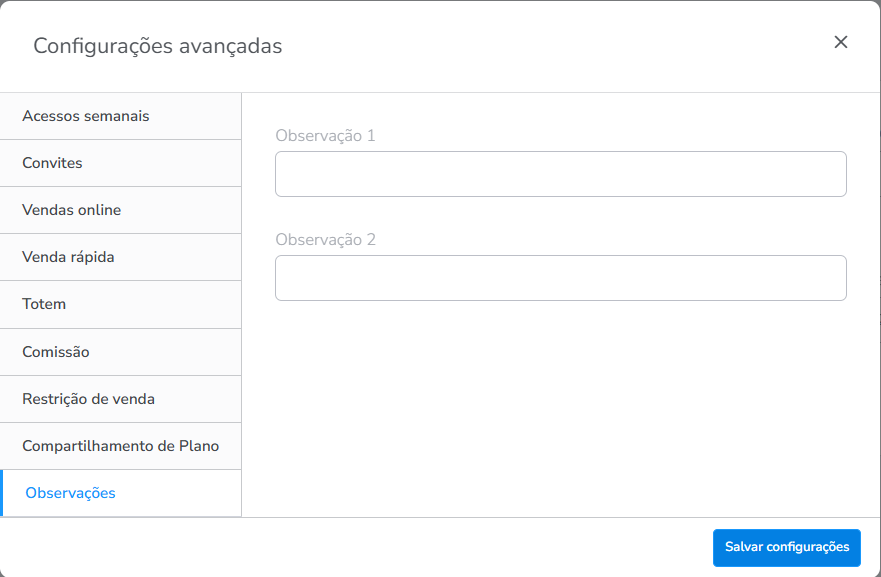
Saiba mais
Para saber tudo sobre planos, clique aqui.